Word怎么制作图章?
Word是我们电脑办公日常工作中经常要用到的软件之一,今天我们来分享一下“Word怎么制作图章?”这篇文章,相信有很多小伙伴都会了,但是还是有不会的新手小伙伴,下面小编阿广就来分享一下吧!
工具/软件
设备型号:Redmi G游戏本 2021 锐龙版
操作系统:Windows7
使用软件:Word
步骤/教程
第1步
首先打开Word文档,在页面空白处点击导航栏的“插入”,然后点击“形状”,在“基本形状”里面找到椭圆,点击椭圆图形确认。
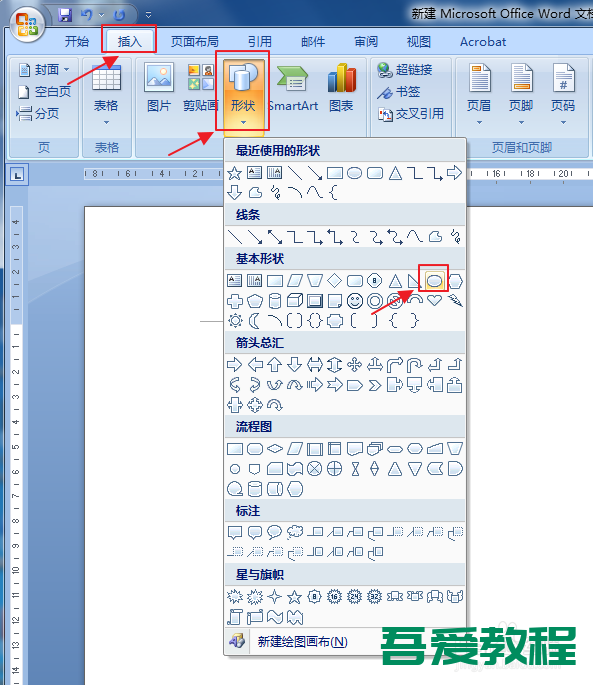
第2步
回到Word文档,按住Shift键并拖动鼠标,在页面绘制大小合适的圆。按住Shift键是为了将椭圆变为圆,因为图章外框是圆形而不是椭圆形。
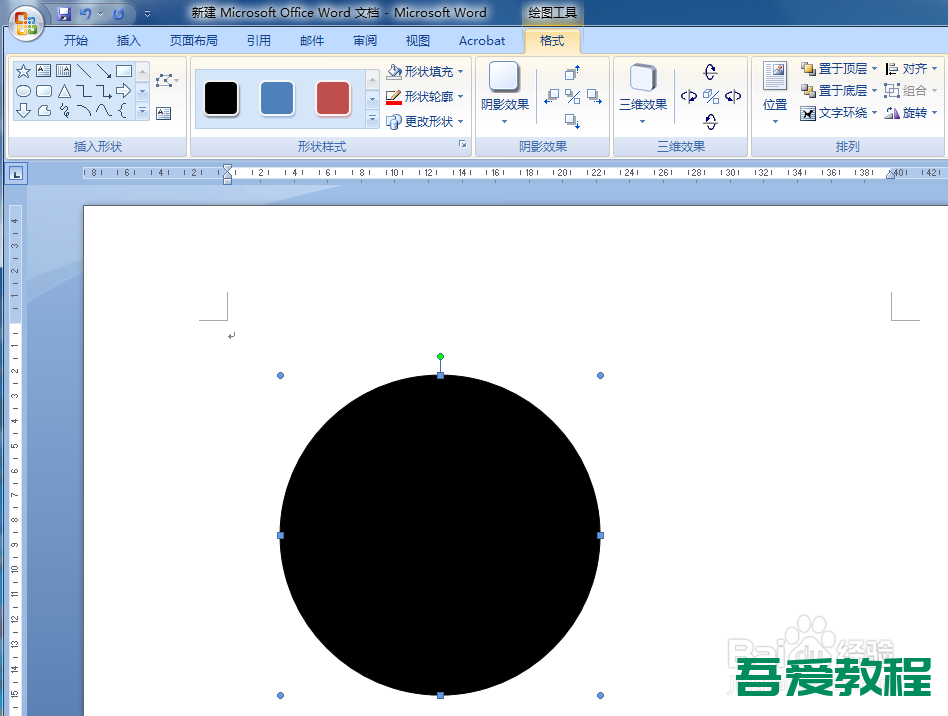
第3步
接下来对圆进行修改,在“形状填充”里选择填充颜色改为“无填充颜色”,这样园内就没有颜色填充了。
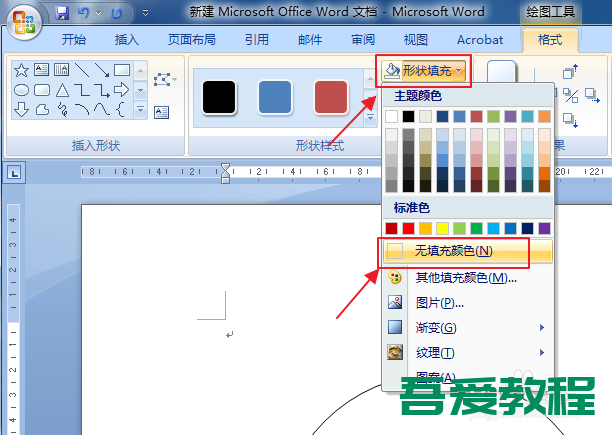
第4步
接下来更改圆的粗细和颜色,在“形状轮廓”里选择颜色为红色,在线条粗细中选择“6磅”,图形会随之更改。
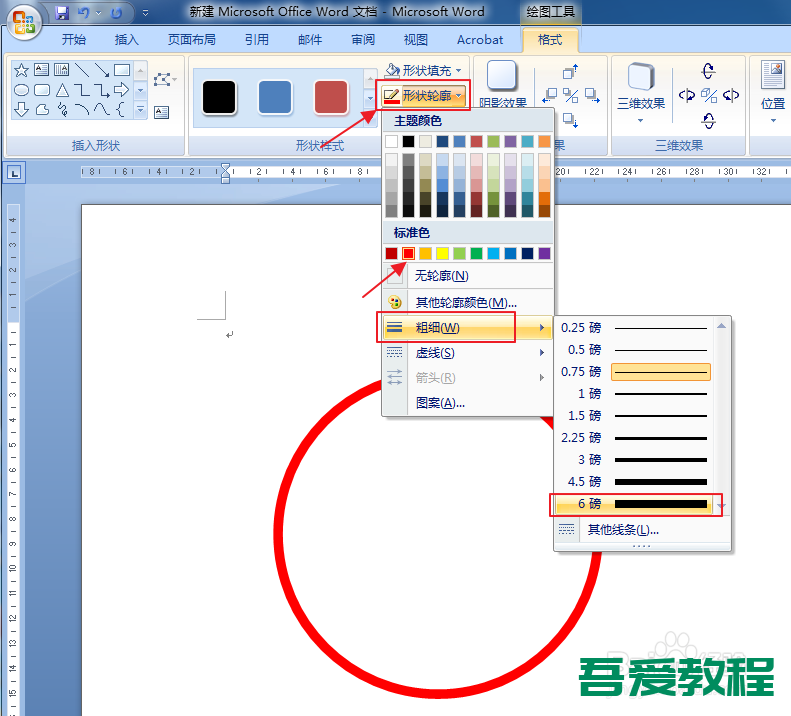
第5步
圆画好了之后,接下来加入文字,在“艺术字”里面选择弧形样式,该弧形可以在后面进行弧度的更改。
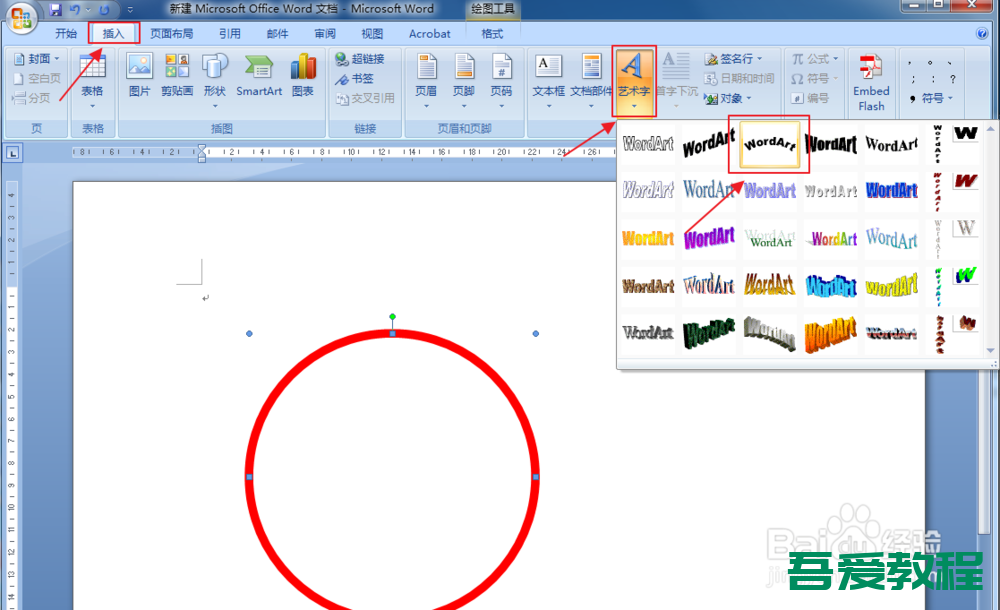
第6步
随后弹出“编辑艺术字文字”选框,可以在“文本”里面输入相应名称,文本的字体类型和字号可以在文本上方的工具栏中进行修改,这里选择默认设置,点击“确定”。
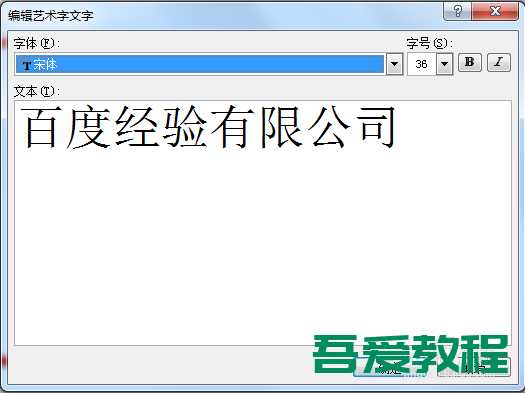
第7步
随后返回到Word,字体颜色还是默认的黑色,我们需要红色字体,选中艺术字并右击,选择“设置艺术字格式”。

第8步
在“颜色与线条”选项里面,将填充颜色和线条颜色都选择红色,其余参数选择默认,在“板式”里面选择环绕方式为“浮于文字上方”,其余参数选择默认,点击“确定”。
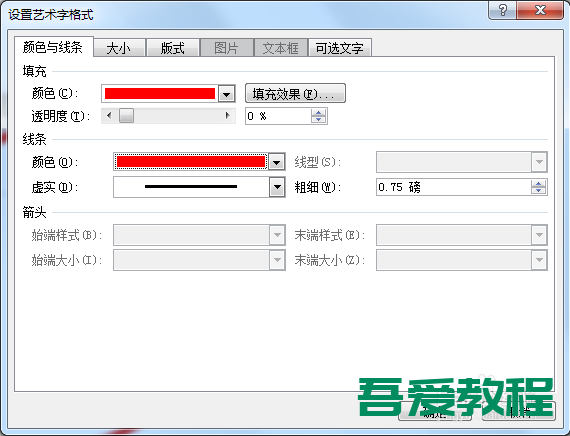
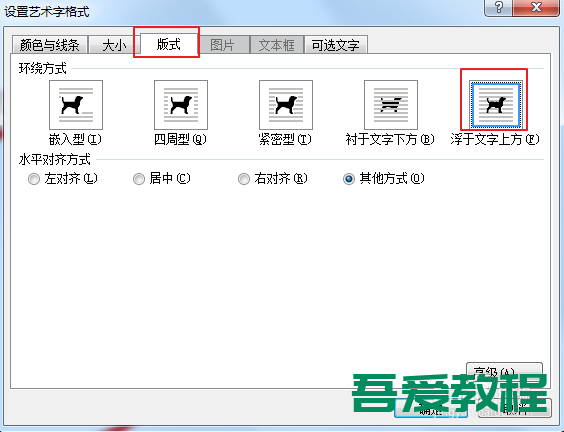
第9步
随后返回到Word,通过鼠标拖拽字体区域右下角将字体弧度拉到合适位置。

第10步
下面插入红色五角星,点击“插入”,随后点击“形状”,然后选择五角星。
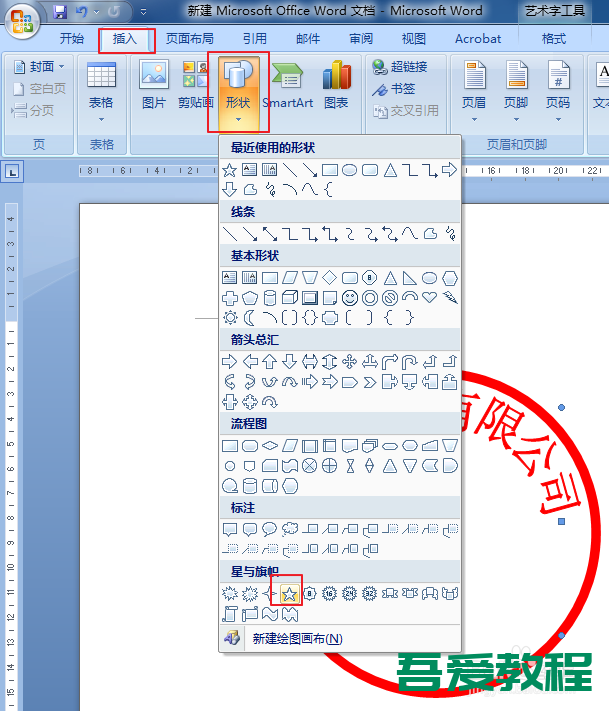
第11步
按住Shift键并拖动鼠标,在页面绘制大小合适的五角星。按住Shift键是为了将五角星变为正五角星,这是图章的要求,随后对五角星填充红色,取消五角星边框即可完成制作。

- 上一篇:Word文档打不开了怎么办?
- 下一篇:Word怎么选定某行?


评论列表